最近有網友想安裝國產uos系統,就用了uos一鍵安裝工具進行安裝,在安裝重啟后發現開機顯示BusyBox v1.30.1 built-in shell(ash)錯誤提示,出現該問題是什么原因呢?下面小編就教大家UOS系統開機顯示BusyBox v1.30.1 built-in shell(ash)錯誤提示解決方法。
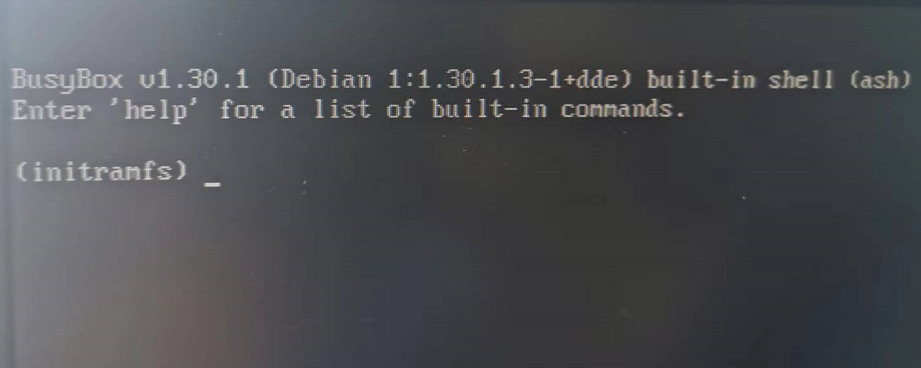
UOS系統開機顯示BusyBox v1.30.1 built-in shell(ash)錯誤提示原因分析:
1、出現該錯誤提示后,我們首先輸入exit查看具體報錯信息,如下圖所法;
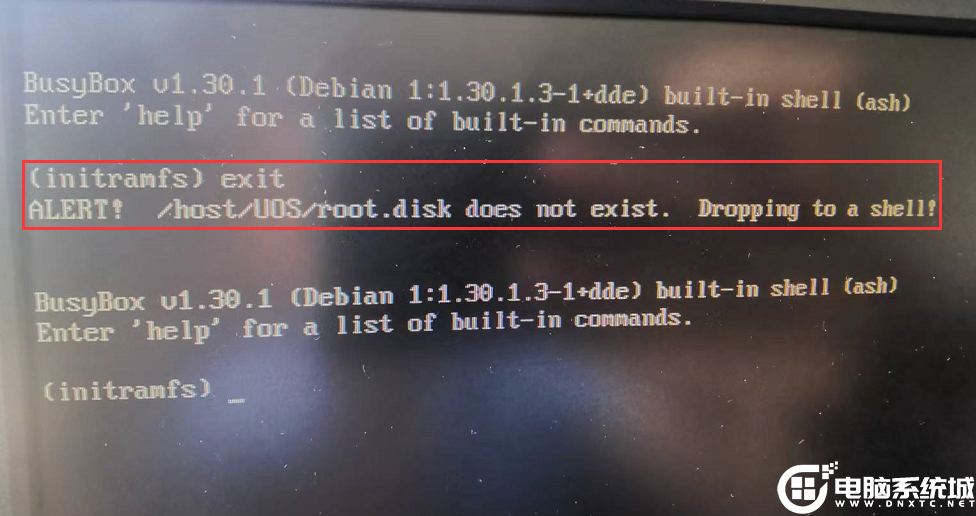
通過上圖可以看下,我們輸入exit查看詳細報錯信息后,提示:“AlERT! /host/uos/root.disk does not exist.Dropping to a shell!”,該中文翻譯意思就是磁盤不存在,那么問題來了,出現該問題主要是由于什么導致的呢?一般情況是由于硬盤模式導致的,目前uos還只支持ahci模式,至于raid或rst vmd等硬盤模式還不支持,需要在bios中將硬盤模式改成ahci,下面小編就教大解決方法。
UOS系統開機顯示BusyBox v1.30.1 built-in shell(ash)錯誤提示解決方法:將bios中的硬盤模式改為ahci模式。
一、聯想think筆記本bios設置更改AHCI硬盤模式步驟:
1、開機一直按F2或(FN+F2)進入BIOS,按→方向鍵切換到Devices選項,把鍵盤移動ATA Drive Setup回車,將configure SATA as中默認的raid改成ahci模式,否則安裝win7時會出現0x0000007b藍屏,因為win7中沒有集成raid硬盤驅動,然后選擇F10保存設置,在彈出的選項中選擇YES,如下圖所示;
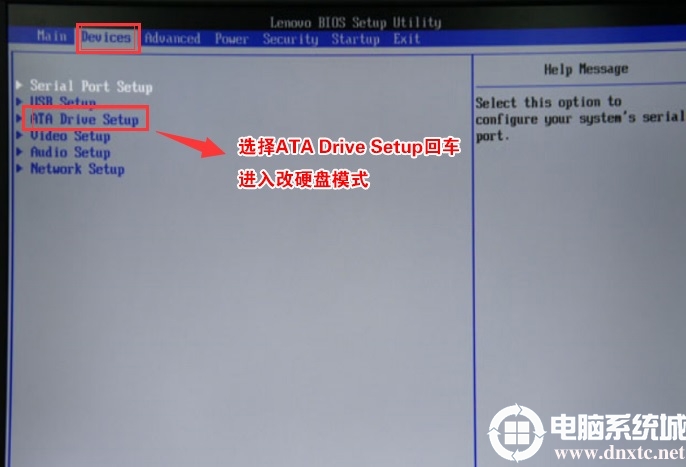

二、聯想筆記本bios設置更改AHCI硬盤模式步驟:
1、開機一直按F2或(FN+F2)進入BIOS,按→方向鍵切換到configuration這項,查看sata controller mode這項,如果默認硬盤模式為RAID,請將硬盤模式改為AHCI模式,否則進PE后不能認出硬盤,如果更改后記得按F10保存,如下圖所示;

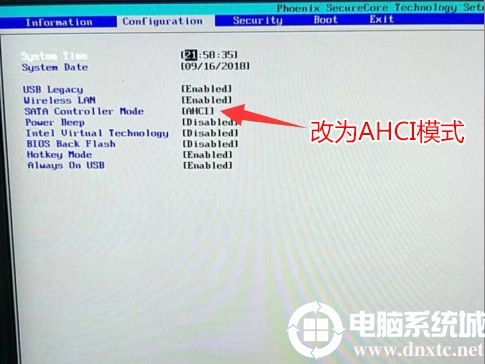
三、華碩筆記本bios設置更改AHCI硬盤模式步驟:
1、重啟筆記本按esc進入BIOS設置,然后按F7進入高級模式,如下圖所示;
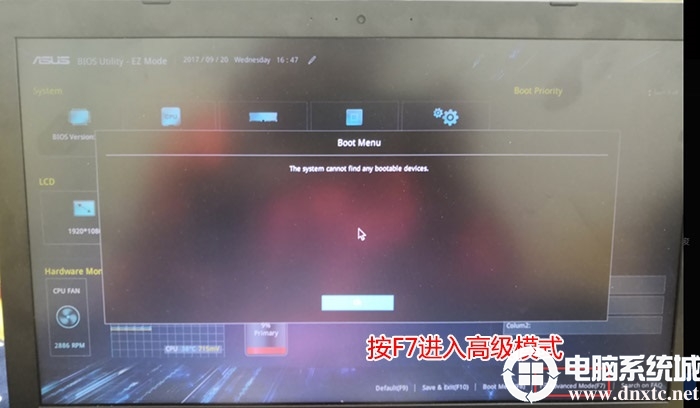
2、進入高級模式后,按→方向鍵移動到Advanced選項,找到pach存儲設置將sata mode selection硬盤模式由raid改成ahci,如下圖所示;

四、戴爾筆記本bios設置更改硬盤AHCI模式步驟:
1、開機一直按F2進入BIOS,進入BIOS界面后,切換到system configuration項,如果硬盤模式是raid,將sata operatior硬盤模式改為ahci模式,改了后選擇退出并保存BIOS,如下圖所示;
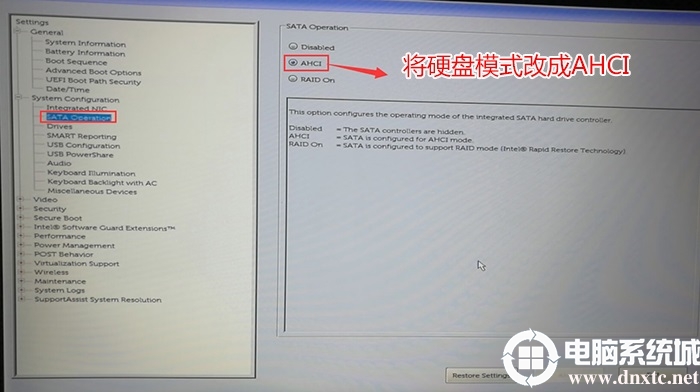
注:戴爾筆記本每做一步BIOS更改記得應用一下
五、戴爾臺式機bios設置更改AHCI硬盤模式步驟:
1、開機一直按F2進入BIOS,進入BIOS界面后,切換到system configuration項,如果硬盤模式是raid,將sata operatior硬盤模式改為ahci模式,改了后選擇退出并保存BIOS,如下圖所示;
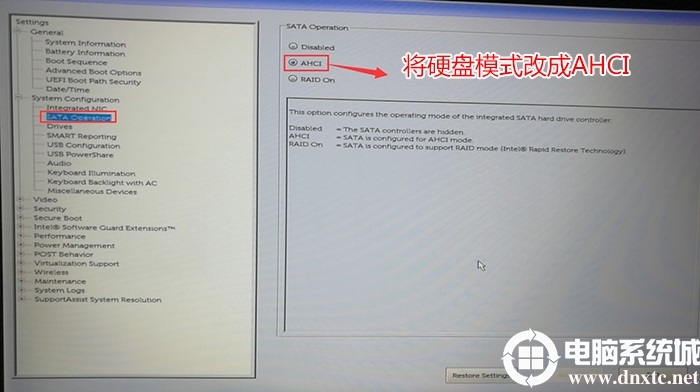
注:戴爾筆記本每做一步BIOS更改記得應用一下
以上展示的只是部分筆記本更改ahci硬盤模式方法
| 
